PHOTOSHOP基本应用及图文处理
Photoshop2024图像处理标准教程

Photoshop2024图像处理标准教程目录•Photoshop2024基础入门•图像选区与编辑•绘图与修图工具应用•图层与蒙版高级应用•文字处理与排版设计•滤镜库和插件扩展功能PART01Photoshop2024基础入门软件安装与启动安装Photoshop2024从Adobe官网下载安装程序,按照提示完成软件的安装。
启动Photoshop2024双击桌面快捷方式或从开始菜单中找到Photoshop2024并启动。
面板组包含图层、通道、路径等面板,用于管理和编辑图像。
包含各种绘图和编辑工具。
选项栏显示当前所选工具的选项设置。
界面组成菜单栏、选项栏、工具箱、面板组、图像窗口等。
菜单栏包含文件、编辑、图像、图层等菜单,用于执行各种命令。
界面布局与功能介绍新建文件打开文件保存文件设置工作区基本操作与设置设置文件名称、尺寸、分辨率等参数,创建新的图像文件。
将编辑后的图像保存为指定格式的文件。
浏览并选择需要打开的图像文件。
根据个人习惯调整界面布局,提高工作效率。
使用缩放工具或快捷键调整图像显示比例。
缩放图像使用移动工具或方向键移动图像位置。
移动图像使用裁剪工具或快捷键裁剪图像多余部分。
裁剪图像使用“图像”菜单中的“图像大小”命令调整图像尺寸和分辨率。
调整图像大小和分辨率图像文件基本操作PART02图像选区与编辑矩形选框工具用于创建矩形或正方形选区。
椭圆选框工具用于创建椭圆形或圆形选区。
单行/单列选框工具用于创建单行或单列选区。
套索工具用于自由绘制选区。
多边形套索工具用于创建多边形选区。
磁性套索工具用于根据图像边缘自动创建选区。
创建选区工具介绍减少选区按住Alt 键并使用选框工具或套索工具可以减少选区。
移动选区使用选框工具或套索工具创建选区后,可以按住鼠标左键拖动选区。
增加选区按住Shift 键并使用选框工具或套索工具可以增加选区。
反选选区执行“选择”菜单中的“反选”命令可以反选当前选区。
羽化选区执行“选择”菜单中的“羽化”命令可以使选区边缘变得柔和。
如何使用 Adobe Photoshop 进行图片编辑
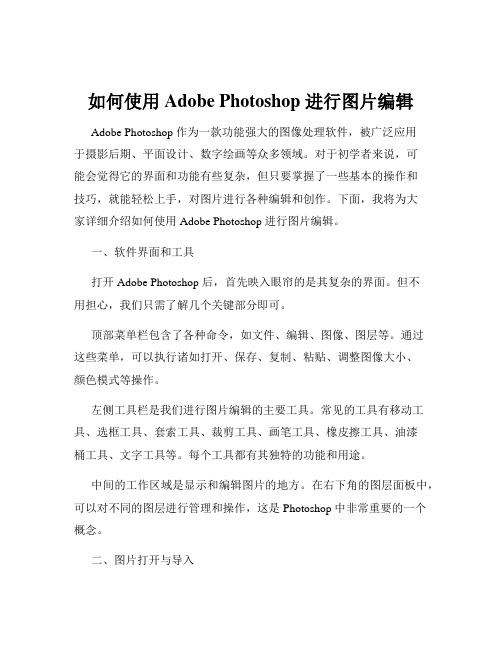
如何使用 Adobe Photoshop 进行图片编辑Adobe Photoshop 作为一款功能强大的图像处理软件,被广泛应用于摄影后期、平面设计、数字绘画等众多领域。
对于初学者来说,可能会觉得它的界面和功能有些复杂,但只要掌握了一些基本的操作和技巧,就能轻松上手,对图片进行各种编辑和创作。
下面,我将为大家详细介绍如何使用 Adobe Photoshop 进行图片编辑。
一、软件界面和工具打开 Adobe Photoshop 后,首先映入眼帘的是其复杂的界面。
但不用担心,我们只需了解几个关键部分即可。
顶部菜单栏包含了各种命令,如文件、编辑、图像、图层等。
通过这些菜单,可以执行诸如打开、保存、复制、粘贴、调整图像大小、颜色模式等操作。
左侧工具栏是我们进行图片编辑的主要工具。
常见的工具有移动工具、选框工具、套索工具、裁剪工具、画笔工具、橡皮擦工具、油漆桶工具、文字工具等。
每个工具都有其独特的功能和用途。
中间的工作区域是显示和编辑图片的地方。
在右下角的图层面板中,可以对不同的图层进行管理和操作,这是 Photoshop 中非常重要的一个概念。
二、图片打开与导入要编辑图片,首先需要将其打开或导入到 Photoshop 中。
可以通过以下几种方式:1、点击菜单栏中的“文件”,选择“打开”,然后在弹出的对话框中找到要编辑的图片文件,点击“打开”按钮。
2、直接将图片文件拖放到 Photoshop 的工作区域。
3、如果是从相机或扫描仪获取的图片,可以选择“文件”中的“导入”命令。
三、基本编辑操作1、裁剪图片裁剪工具可以用来去除图片中不需要的部分,或者调整图片的构图。
选择裁剪工具后,在图片上拖动鼠标,确定要保留的区域,然后按回车键或双击鼠标完成裁剪。
2、调整图片大小在“图像”菜单中选择“图像大小”,可以更改图片的像素尺寸、分辨率和打印尺寸等。
需要注意的是,调整图片大小时可能会导致图像质量的损失,尤其是在缩小图片时。
如何使用Adobe Photoshop软件进行图片处理
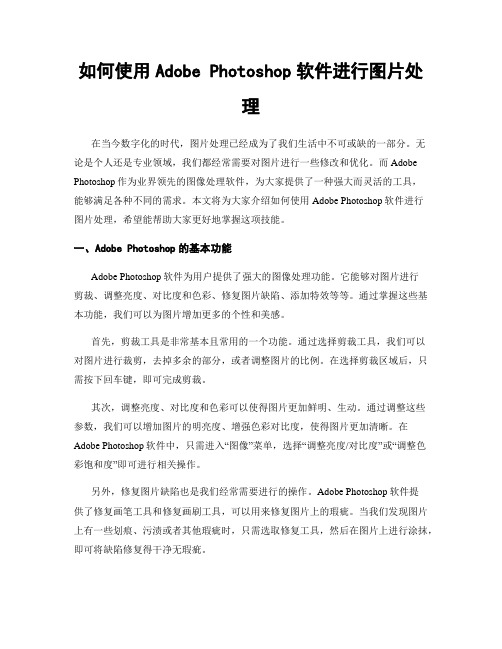
如何使用Adobe Photoshop软件进行图片处理在当今数字化的时代,图片处理已经成为了我们生活中不可或缺的一部分。
无论是个人还是专业领域,我们都经常需要对图片进行一些修改和优化。
而Adobe Photoshop作为业界领先的图像处理软件,为大家提供了一种强大而灵活的工具,能够满足各种不同的需求。
本文将为大家介绍如何使用Adobe Photoshop软件进行图片处理,希望能帮助大家更好地掌握这项技能。
一、Adobe Photoshop的基本功能Adobe Photoshop软件为用户提供了强大的图像处理功能。
它能够对图片进行剪裁、调整亮度、对比度和色彩、修复图片缺陷、添加特效等等。
通过掌握这些基本功能,我们可以为图片增加更多的个性和美感。
首先,剪裁工具是非常基本且常用的一个功能。
通过选择剪裁工具,我们可以对图片进行裁剪,去掉多余的部分,或者调整图片的比例。
在选择剪裁区域后,只需按下回车键,即可完成剪裁。
其次,调整亮度、对比度和色彩可以使得图片更加鲜明、生动。
通过调整这些参数,我们可以增加图片的明亮度、增强色彩对比度,使得图片更加清晰。
在Adobe Photoshop软件中,只需进入“图像”菜单,选择“调整亮度/对比度”或“调整色彩饱和度”即可进行相关操作。
另外,修复图片缺陷也是我们经常需要进行的操作。
Adobe Photoshop软件提供了修复画笔工具和修复画刷工具,可以用来修复图片上的瑕疵。
当我们发现图片上有一些划痕、污渍或者其他瑕疵时,只需选取修复工具,然后在图片上进行涂抹,即可将缺陷修复得干净无瑕疵。
最后,添加特效是让图片更加个性化的一种方式。
在Adobe Photoshop软件中,我们可以使用滤镜功能为图片添加各种特效,例如模糊、锐化、喷溅效果等。
通过调整滤镜的参数,我们可以自由地为图片增加不同的风格和效果。
二、高级技巧与应用除了基本功能外,Adobe Photoshop软件还提供了许多高级技巧和应用,帮助我们更加灵活地进行图片处理。
photoshop全部课件

讲解画笔工具的使用,包括画笔预设 、画笔面板、颜色混合模式等。
02
图像调整
色彩调整
01
02
03
色彩平衡
通过调整图像的阴影、中 间调和高光部分的色彩, 使图像整体色彩更加协调 。
色相/饱和度
调整图像中特定颜色的色 相、饱和度和亮度,实现 颜色校正和增强。
曲线调整
通过曲线工具调整图像的 亮部、暗部和中间调,实 现精细的色彩和明暗调整 。
THANK YOU
感谢观看
,提高创意思维和审美能力, 为广告设计提供灵感
照片合成
总结词
掌握照片合成的技巧和方法
详细描述
通过抠图、调整图层、蒙版等技术,将多张照 片合成一张完美的图片
总结词
了解常见问题及解决方法
详细描述
解决照片合成过程中常见的色彩不协调、边缘不自 然等问题,提高合成效果
提高创意和想象力
总结词
详细描述
通过创意拼接、元素添加等手法,激发创意思维和想象 力,合成更具创意的图片
曲线调整
曲线的基本原理
曲线工具通过调整图像的 色调范围来改变图像的明 暗和色彩。
曲线的应用技巧
通过学习曲线的应用技巧 ,掌握如何使用曲线工具 进行精确的色彩和明暗调 整。
曲线的高级应用
了解如何使用曲线工具进 行高级的色彩校正和创意 效果制作。
锐化与模糊
锐化的原理
了解锐化的基本原理,掌握如何使用锐化工具提高图像的清晰度。
水彩画效果
将图像转换为水彩画风格,增 强艺术感。
05
文字与形状
文字工具
文字工具概述
详细介绍Photoshop中的文字工具 ,包括其功能、特点以及使用方法。
ps应用技巧

ps应用技巧PS应用技巧PS(Photoshop)是一款功能强大的图像处理软件,被广泛应用于平面设计、摄影后期、网页制作等领域。
掌握一些PS应用技巧,能够提高工作效率,使作品更加出色。
下面将介绍几个常用的PS 应用技巧。
一、图层的应用图层是PS中非常重要的功能,能够将不同的元素叠加在一起,实现图像的合成与调整。
在使用图层时,可以使用快捷键Ctrl+J来复制图层,Ctrl+G来将选中的图层合并成一个组。
此外,还可以使用图层样式来为图层添加阴影、描边、渐变等效果,提升图像的立体感和质感。
二、选区的应用选区是PS中常用的工具,能够对图像进行局部的编辑和调整。
使用快捷键M可以快速进入选区工具,通过魔术棒、套索工具、快速选择工具等进行选区操作。
选区后,可以通过调整图像的亮度、对比度、色彩等属性来实现局部的修饰。
另外,还可以使用选区的反选、扩大、缩小等功能来进一步调整选区范围。
三、滤镜效果的应用PS中提供了丰富的滤镜效果,可以为图像添加各种特殊的效果和风格。
例如,使用滤镜效果可以将彩色图像转换为黑白图像,或者为图像添加模糊、锐化、噪点等效果。
此外,还可以通过调整滤镜的参数来实现更加个性化的效果。
四、调整图像色彩调整图像的色彩可以改变图像的整体氛围和色调,使其更加鲜艳或柔和。
在PS中,可以使用色阶、色相/饱和度、曲线等工具来进行色彩调整。
此外,还可以使用调整图层来对不同的图层进行独立的色彩调整。
五、文本处理在PS中,可以添加文本图层来实现对图像的文字编辑和排版。
通过选择文本工具,可以在图像中添加文字,调整文字的字体、大小、颜色等属性。
此外,还可以使用字符和段落面板来进行更加精细的文字排版。
六、批处理功能PS中的批处理功能可以帮助我们快速处理大量的图像文件。
通过录制动作、设定批处理参数,可以一次性对多张图像进行相同的处理操作,提高工作效率。
例如,可以批量调整图像大小、添加水印、转换图片格式等操作。
七、保存与导出在完成图像处理后,需要保存或导出图像。
2024版PhotoshopPPT课件
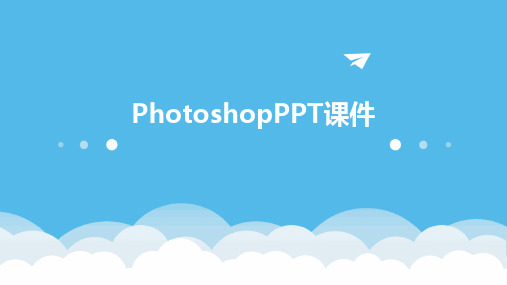
通过键盘快捷键“[”和“]”可快速 调整画笔大小。
调整画笔硬度
在选项栏中调整画笔硬度,控制边 缘的柔和程度。
使用画笔预设
选择合适的画笔预设,可快速应用 不同的笔触效果。
橡皮擦工具使用方法和技巧
01
02
03
04
选择橡皮擦工具
在工具箱中选择橡皮擦工具, 或按快捷键“E”快速选择。
调整橡皮擦大小
通道定义
通道是Photoshop中用于存储图像颜色信息的独立部分,通常包 括红、绿、蓝三个颜色通道以及一个复合通道。
通道作用
通道在图像处理中扮演着重要角色,它们可以用于创建复杂的选区、 调整图像颜色和对比度,以及实现高级合成效果。
通道类型
除了颜色通道外,Photoshop还支持专色通道和Alpha通道等。
除了调整图像本身的大小外,还可以调整 画布的大小,即图像周围的空白区域。这 对于添加边框、背景或其他设计元素非常 有用。
色彩模式转换与调整
色彩模式转换
Photoshop支持多种色彩模式,如 RGB、CMYK、Lab等。可以根据需 要转换图像的色彩模式,以适应不同 的输出要求。
色彩调整命令
使用“色阶”、“曲线”、“色彩平 衡”等命令,可以对图像的色彩进行 精细调整,包括亮度、对比度和色彩 平衡等。
海报设计实践
通过实际案例演示如何在Photoshop中设计一张海报,包括创建 画布、添加背景图像和文字、应用图层样式和滤镜等。
海报输出与分享
学习如何将设计好的海报导出为图片或PDF文件,并分享到社交媒 体或打印出来。
05
绘图工具应用与实战案例
画笔工具使用方法和技巧
选择画笔工具
在工具箱中选择画笔工具,或按快 捷键“B”快速选择。
photoshop的功能
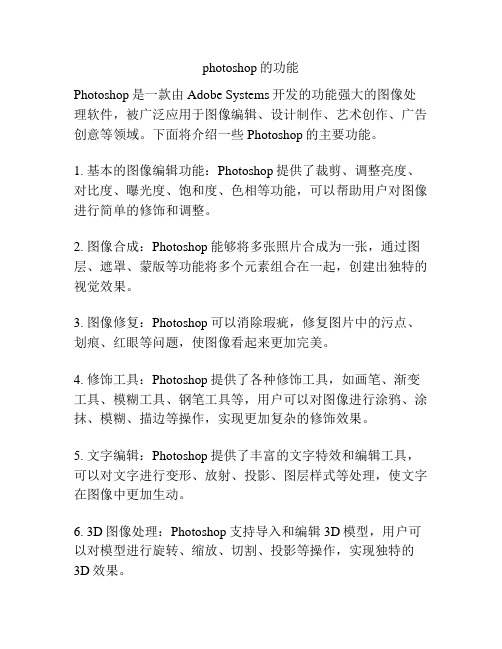
photoshop的功能Photoshop是一款由Adobe Systems开发的功能强大的图像处理软件,被广泛应用于图像编辑、设计制作、艺术创作、广告创意等领域。
下面将介绍一些Photoshop的主要功能。
1. 基本的图像编辑功能:Photoshop提供了裁剪、调整亮度、对比度、曝光度、饱和度、色相等功能,可以帮助用户对图像进行简单的修饰和调整。
2. 图像合成:Photoshop能够将多张照片合成为一张,通过图层、遮罩、蒙版等功能将多个元素组合在一起,创建出独特的视觉效果。
3. 图像修复:Photoshop可以消除瑕疵,修复图片中的污点、划痕、红眼等问题,使图像看起来更加完美。
4. 修饰工具:Photoshop提供了各种修饰工具,如画笔、渐变工具、模糊工具、钢笔工具等,用户可以对图像进行涂鸦、涂抹、模糊、描边等操作,实现更加复杂的修饰效果。
5. 文字编辑:Photoshop提供了丰富的文字特效和编辑工具,可以对文字进行变形、放射、投影、图层样式等处理,使文字在图像中更加生动。
6. 3D图像处理:Photoshop支持导入和编辑3D模型,用户可以对模型进行旋转、缩放、切割、投影等操作,实现独特的3D效果。
7. 批处理功能:Photoshop可以批量处理多张图像,通过预设动作和脚本的方式,一次性对多个图像进行相同的操作,提高图像处理效率。
8. RAW图像处理:Photoshop支持直接导入相机拍摄的RAW格式图像,通过RAW编辑功能,可以调整白平衡、色温、曝光度等参数,完美呈现原始图像。
9. 网络图像优化:Photoshop有专门的功能用于优化网页图像,可以将图像进行压缩、裁剪、调整格式等操作,使图像在网页上加载更快、更流畅。
10. 扩展性和插件支持:Photoshop拥有庞大的插件库,用户可以根据自己的需求选择合适的插件,增加软件的功能和效果,满足更多的创作需求。
总的来说,Photoshop是一款功能丰富、操作灵活的图像处理软件,无论是业余爱好者还是专业设计师,都可以通过Photoshop轻松实现各种图像编辑、修饰和设计需求。
ps功能介绍与工具使用

ps功能介绍与工具使用1. Photoshop的魅力说到Photoshop,大家是不是脑海里就浮现出那些精彩绝伦的图像啊?哎,谁说只有专业设计师才能玩转它?其实,Photoshop就像是一个神奇的魔法盒子,里面藏着无数的工具和功能,让你轻松把普通照片变成艺术作品。
真是一个值得每个人都去探索的地方!1.1 图像编辑的基本功首先,咱们得聊聊最基础的编辑功能,比如裁剪、调整亮度和对比度。
想想看,拍了张照片,结果光线太暗,显得像是在拍黑夜。
这个时候,你只需要用到裁剪工具,轻轻一划,坏了的部分就消失了,剩下的都是精华!而调整亮度和对比度,就像是给照片上了一层光鲜的外衣,让它瞬间变得明亮动人。
好像给照片喝了咖啡,瞬间提神醒脑。
1.2 图层的奥秘接着,咱们说说“图层”这个神奇的概念。
乍一听,可能有点复杂,但其实它就像是一块块乐高,每一层都可以单独操作,不影响其他层。
你可以在上面添加文本、图像,甚至涂鸦!这可真是给创作增添了无数可能性。
就算是调皮的小孩子,也能在这里尽情玩耍。
哦对了,记得保存你的作品,不然前面的努力就白费了,心疼得简直能把肚子哭破。
2. 高级功能大揭秘当然,Photoshop可不仅仅是这些简单的功能,接下来咱们来探讨一些更高级的操作,让你瞬间变身设计大师。
2.1 滤镜的魔力你听说过滤镜吗?它们就像是一张神奇的面具,可以瞬间改变照片的气质。
比如,给照片加上一个模糊效果,整个画面就像是进入了梦境,柔和得让人心醉。
还有那些复古风格的滤镜,仿佛把你带回了过去,让每一张照片都散发出岁月的味道。
这可是许多小伙伴追求的“文艺范”呢!不过,可别贪心,滤镜用多了就会显得有些过于做作,适可而止才是王道。
2.2 矢量图与形状工具说到矢量图,可能很多人会有点迷糊。
简单来说,矢量图就像是用数学公式画出来的,放大也不会失真,永远都那么清晰。
Photoshop的形状工具就能帮你轻松创建这些图形。
想要画个星星?只需点击几下鼠标,它就乖乖地出现了。
photoshop的简介及应用

Photoshop的功能很多,可归纳为以下几个方面1.影像合成Photoshop是一种集设计,图像处理和图像输出于一体的软件,它主要用于广告和出版业务以及艺术创作中的必要的移植和嫁接。
比如,对照片进行处理,对现实加以扭曲和修整等。
2.图像拍摄与处理用数码相机拍摄的照片在Photoshop中可进行聚集、亮度调整等多项处理,使之产生各种效果。
3.创作艺术作品使用Photoshop,可以给图片加上各种艺术效果,对图片和文字进行各种特技处理,创作出具有个性或美术风格的艺术作品。
4.制作插图可以将经Photoshop处理的照片引入到排版软件中作为一幅优美的插图。
5.制作背景与墙纸用Photoshop对一幅照片加工润色,最后将该图片引入到其他软件中作为背景;也可创建一幅图案,存储为BMP格式,用作墙纸。
6.创建Web图像如果要在WWW上发布图片或照片,可使用Photoshop加工处理精美的图像或动画,并存储为不同的Web 格式。
7图像扫描与调整Photoshop可以很方便地将涂片或其他作品扫描到电脑中,并对其进行修正与控制,比如调整亮度、对比度等。
总之,photoshop具有平面图象处理的所有功能,色彩,亮度,尺寸,各种式样,效果,各种滤镜,以及通过各种技巧实现的对图象的任意组合、变形,通过层和通道很方便的进行处理,并对结果图形进行优化,输出各种图象格式,目前也能处理动画。
从功能上看,Photoshop可分为图像编辑、图像合成、校色调色及特效制作部分。
图像编辑是图像处理的基础,可以对图像做各种变换如放大、缩小、旋转、倾斜、镜象、透视等。
也可进行复制、去除斑点、修补、修饰图象的残损等。
这在婚纱摄影、人像处理制作中有非常大的用场,去除人像上不满意的部分,进行美化加工,得到让人非常满意的效果。
图象合成则是将几幅图象通过图层操作、工具应用合成完整的、传达明确意义的图象,这是美术设计的必经之路。
photoshop提供的绘图工具让外来图象与创意很好地融合,成为可能使图象的合成无衣无缝。
基本ps使用方法

基本ps使用方法1.打开和保存图片:在Photoshop中,可以通过“文件”菜单或快捷键Ctrl + O来打开图片,通过“文件”菜单或快捷键Ctrl + S 来保存图片。
另外,也可以通过快捷键Ctrl + N来新建一个空白画布。
2. 剪切、复制和粘贴:在Photoshop中,可以通过快捷键Ctrl + X来剪切选中区域,通过快捷键Ctrl + C来复制选中区域,通过快捷键Ctrl + V来粘贴剪切或复制的内容。
3. 调整图片大小:在Photoshop中,可以通过“图像”菜单或快捷键Ctrl + Alt + I来调整图片大小。
在对话框中,可以选择要调整的宽度、高度和分辨率。
4. 改变画布大小:在Photoshop中,可以通过“图像”菜单或快捷键Ctrl + Alt + C来改变画布大小。
在对话框中,可以选择要改变的宽度、高度和背景颜色。
5. 调整亮度和对比度:在Photoshop中,可以通过“图像”菜单或快捷键Ctrl + L来调整图片的亮度和对比度。
在对话框中,可以通过移动滑块来调整亮度和对比度。
6. 调整颜色:在Photoshop中,可以通过“图像”菜单或快捷键Ctrl + U来调整图片的颜色。
在对话框中,可以通过移动滑块来调整亮度、对比度、饱和度和色相。
7. 制作图层:在Photoshop中,可以通过“图层”菜单或快捷键Ctrl + Shift + N来新建一个图层。
在图层面板中,可以对图层进行操作,如调整透明度、改变图层顺序等。
8. 裁剪图片:在Photoshop中,可以通过裁剪工具来裁剪图片。
选择裁剪工具后,可以拖动鼠标来选中要裁剪的区域,然后按下回车键或双击鼠标左键来完成裁剪。
以上就是基本ps使用方法的主要内容,掌握这些基本操作和功能可以让你更好地使用Photoshop软件进行图片处理和编辑。
PS操作指南 (word版)
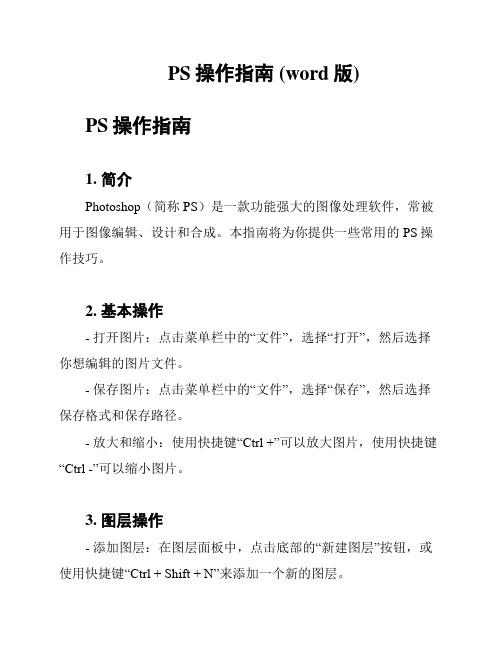
PS操作指南 (word版)PS操作指南1. 简介Photoshop(简称PS)是一款功能强大的图像处理软件,常被用于图像编辑、设计和合成。
本指南将为你提供一些常用的PS操作技巧。
2. 基本操作- 打开图片:点击菜单栏中的“文件”,选择“打开”,然后选择你想编辑的图片文件。
- 保存图片:点击菜单栏中的“文件”,选择“保存”,然后选择保存格式和保存路径。
- 放大和缩小:使用快捷键“Ctrl +”可以放大图片,使用快捷键“Ctrl -”可以缩小图片。
3. 图层操作- 添加图层:在图层面板中,点击底部的“新建图层”按钮,或使用快捷键“Ctrl + Shift + N”来添加一个新的图层。
- 删除图层:在图层面板中,选择要删除的图层,然后点击底部的“垃圾桶”图标来删除图层。
- 图层合并:选择要合并的图层,右键点击图层,选择“合并图层”来将选中的图层合并为一个图层。
4. 图像调整- 亮度/对比度调整:点击菜单栏中的“图像”,选择“调整”,然后选择“亮度/对比度”来调整图像的亮度和对比度。
- 色彩平衡:点击菜单栏中的“图像”,选择“调整”,然后选择“色彩平衡”来调整图像的色彩平衡。
- 饱和度调整:点击菜单栏中的“图像”,选择“调整”,然后选择“饱和度”来调整图像的饱和度。
5. 文字和形状- 添加文字:点击工具栏中的“文字工具”,然后在图像上点击鼠标,即可添加文字。
- 添加形状:点击工具栏中的“形状工具”,然后在图像上点击鼠标,并拖动鼠标来绘制形状。
以上仅是PS的一些基本操作,希望能帮助你快速入门和使用Photoshop。
如需了解更多功能和技巧,建议参考官方文档或相关教程。
祝你使用愉快!。
photoshop的应用领域及使用技巧

photoshop的应用领域及使用技巧【Photoshop的应用领域及使用技巧】一、引言Photoshop是一款功能强大的图像处理软件,广泛应用于各个行业。
本文将介绍Photoshop的应用领域以及一些使用技巧,并逐步解析。
二、Photoshop的应用领域1. 广告设计Photoshop在广告设计中起着至关重要的作用。
通过调整色彩、增加亮度、增强对比度等功能,设计师可以使广告图片更加鲜明、吸引人。
此外,Photoshop的滤镜效果也可以为广告设计添加特殊的视觉效果,如模糊、浮雕、针孔等。
2. 平面设计在平面设计领域,Photoshop被广泛应用于海报设计、名片设计、宣传册等。
设计师可以利用Photoshop的绘图工具、文字效果、图层管理等功能,创作出富有创意、视觉冲击力强的平面设计作品。
3. 网页设计在网页设计中,Photoshop是设计师的得力助手。
通过使用Photoshop 的切片工具和保存为web所支持的格式,设计师可以将作品快速转变为网页上可以使用的图片。
此外,Photoshop中的图层功能也可以帮助设计师对网页进行标注和分层处理,提高工作效率。
4. 数字艺术Photoshop被艺术家们广泛应用于数字艺术创作。
通过绘画工具、滤镜效果、调整色彩等功能,艺术家可以将传统的绘画技法与数字化技术相结合,创作出独特的数字艺术作品。
5. 摄影后期处理Photoshop在摄影后期处理中扮演着重要的角色。
摄影师可以通过调整曝光、修复细节、消除噪点等功能,优化照片的质量。
此外,Photoshop 的滤镜和特效也可以用于增加照片的艺术效果,使照片更加生动、富有创意。
三、Photoshop的使用技巧1. 快捷键的应用Photoshop有许多快捷键,掌握并灵活运用这些快捷键,可以提高操作效率。
例如,“Ctrl + N”用于新建文件,“Ctrl + S”用于保存文件,“Ctrl + Z”用于撤销操作等。
2. 图层的运用图层是Photoshop最为重要的功能之一,有效地使用图层可以使设计更加灵活。
photoshop全部课件

列举并简要描述Photoshop工具 箱中的常用工具,如移动工具、 画笔工具、裁剪工具等。
文件操作
新建文件
介绍如何使用Photoshop新建文件 ,设置文件大小、分辨率和颜色模式 等参数。
打开和保存文件
讲解如何打开已存在的文件和保存编 辑后的文件,包括使用快捷键和其他 实用技巧。
工具箱简介
高级调色技巧
高级调色技巧
色彩平衡调整
掌握高级调色技巧,能够让图像更加生动 、鲜明,提升视觉效果。
通过色彩平衡调整,平衡图像的色彩分布 ,使图像整体色彩更加和谐、自然。
色相/饱和度调整
曲线调整
利用色相/饱和度调整命令,对图像的色彩 进行精细调整,实现精准的色彩控制。
利用曲线调整命令,对图像的明暗和色彩 进行精确控制,实现高水平的调色效果。
高级合成技巧
高级合成技巧
掌握高级合成技巧,能够实现创意无 限、效果震撼的图像合成。
多图层合成
掌握多图层合成的技巧,能够实现多 张图片的完美融合,创造出独特的视 觉效果。
透视合成
通过透视合成的技巧,实现真实、自 然的场景合成,营造出空间感和深度 感。
混合模式合成
利用混合模式合成技巧,实现不同图 像之间的自然融合,创造出丰富的视 觉效果。
选择工具
介绍选择工具的使用方法,包括移动工具、矩形选框工具、套索工具等,以及 如何使用这些工具进行图像选择和编辑。
绘画和修饰工具
简要介绍画笔工具、历史记录画笔工具、橡皮擦工具等绘画和修饰工具的使用 方法和技巧。
02
图像调整
色彩调整
01
02ห้องสมุดไป่ตู้
03
色彩平衡
通过调整图像的阴影、中 间调和高光部分的色彩, 使图像整体色彩更加协调 。
常用的PS图片处理技术基本操作及应用 第三课

PS图片处理
PS软件界工具栏认识图片大来自的调整图像裁剪图像色差亮度调整
图像抠图 图像去(加)水印
PS软件界工具栏认识
PS软件界面分为:菜单栏、属性栏、工具栏、活动面板、文件编辑区。
图片大小的调整
图片大小的调整:在图像工具栏找到图像大小,然后把图片比例调小 就可以了,调大图片会变模糊。
图像去(加)水印
图像去(加)水印:去水印就是把网上好看的图片上的水印标志去掉, 然后保存为自己的图片,然后再在图片上加上自己的水印。这个能经 常用到。省去了拍照的烦劳。
此课程重在实践
道与行网络营销工作室
图像裁剪
图像裁剪:在实际工作中,经常需要根据研究工作范围对图像进行划 分裁剪,按照实际图像分幅裁剪。裁剪自己想要的图像。
图像色差亮度调整
图像色差亮度调整:这个我们分别用ps软件中的,曲线工具、色阶工 具、饱和度、色彩平衡等工具来实现图像调整。
图像抠图
抠图:就是把图片或影像的某一部分从原始图片或影像中分离出来成为 单独的图层。主要功能是为了后期的合成做准备。方法有套索工具、 选框工具直接选择;快速蒙版;钢笔工具、多边形工具等。
网络营销
网络推广
网站建设
第三课:PS图片处理基本应用
课程讲解:道与行
PS图片处理
Photoshop是Adobe公司旗下最为出名的图像处理软件之一。多数 人对于Photoshop的了解仅限于“一个很好的图像编辑软件”,并不 知道它的诸多应用方面,实际上,Photoshop的应用领域很广泛,在 图像、图形、文字、视频、出版等各方面都有涉及。
Photoshop最完整ps教程图文并茂

工具栏
Photoshop界面上 方是菜单栏,包含 文件、编辑、图像 等菜单选项。
中间部分是工具栏, 包含各种常用的工具, 如选择工具、裁剪工 具、画笔工具等。
底部是选项栏,用 于设置工具的各种 参数和属性。
右侧是面板,可以 显示或隐藏各种面 板,如图层面板、 历史记录面板等。
面板
工具栏:包含各种常用的工 具,如选择、移动、画笔等。
选区作用:通过选区,用户可以精确地控制图像的哪一部分被修改或应用效果,从而实现更 加精确的编辑和创作。
选区创建方法:使用各种选区工具(如矩形选框工具、套索工具等)或特定命令(如色彩范 围命令)来创建选区。
选区编辑:可以对选区进行移动、调整、羽化等编辑操作,以便更好地选择所需的图像区域。
创建选区的方法
矩形选框工具:用于选择矩形区域 椭圆选框工具:用于选择椭圆形区域 单行选框工具:用于选择单行区域 单列选框工具:用于选择单列区域
选区的调整与编辑
选区的创建与删除
选区的移动与复制
选区的缩放与旋转
选区的羽化与描边
抠图技巧与实例
选区工具:快速 选择、套索、魔 棒等
通道抠图:利用 通道选择透明度, 分离背景
高级应用实例:展示一些实际案例,如人像修饰、风景合成等,展示蒙版在实践中 的应用技巧
Part Seven
色彩调整与滤镜效果
色彩调整的基本概念
色彩调整在Photoshop中 的重要性
色彩调整的基本原理和概 念
常见的色彩调整工具和命 令
色彩调整的技巧和注意事 项
常见色彩调整命令的使用
色阶:通过调整 图像的阴影、中 间调和高光,来 控制图像的整体 色调和对比度。
撤销:Ctrl+Z
Photoshop最完整ps教程图文并茂PPT课件

如果在其他软件中编辑过图像,在PHOTOSHOP中不能够直接 打开,此时可以将该图像通过【导入】命令导入。有时PHOTOSH OP编辑的文件也需要在其他软件中进行编辑,此时就需要将文 件导出。
11
在PHOTOSHOP中,常见的图像格式可以通过【打开】命令 打开,如果遇到特殊的图像格式比如矢量格式的图像等,则需 要通过【置入】命令打开。
46Biblioteka 了解如何使用不同的工具创建不同的选区后,还必须了解 关于选区的简单操作。例如,如何移动选区或者是选区内的图 像,以及如何保存与再次载入选区等操作。
47
当已经在图像中创建选区后,想要选择该选区以外的 像素,可以执行【选择】|【反向】命令(快捷键CTRL+SH IFT+I)。该命令与【色彩范围】中的【反相】选项相似 。
44
在多数情况下,要选取的范围并不是规则的区域范围, 而是不规则区域,这时就需要使用创建不规则区域的工具— —套索工具组与魔棒工具组。
45
PHOTOSHOP在【选择】菜单中设置了【色彩范围】命令 用来创建选区,该命令与【魔棒工具】类似,都是根据颜 色范围创建选区。执行【选择】|【色彩范围】命令。
12
在PHOTOSHOP中处理图像时,很多情况下需要同时编辑多个 图像。比如将一个图像拖动到另一个图像中去,因此要在多个图 像窗口之间频繁切换、缩放图像,以及改变图像的位置等。灵活 掌握图像窗口的操作方法,有利于提高工作效率。
13
要真正掌握和使用一个图像处理软件,不仅要掌握软件的操 作,还需要掌握一些图像处理的基本理论知识,只有掌握这些知 识,在使用、编辑、存储图像的过程中,才能准确的选择合适的 设置,合理地创作与制作出高品质的作品。
17
颜色可以激发人的感情,它能使一幅黯淡的图像明亮绚丽, 使一幅本来毫无生气的图像充满活力。当颜色运用不正确的时候 ,表达的概念就不完整,图像不能成功地表达它的信息。
ps基础教程ppt课件(2024)

23
文字输入和编辑功能介绍
2024/1/27
文字工具介绍
01
包括横排文字工具、直排文字工具、横排文字蒙版工具、直排
文字蒙版工具等,用于在图像中输入和编辑文字。
文字属性设置
02
包括字体、字号、颜色、排列方式等属性的设置,以及段落格
式的设置,如对齐方式、缩进、行距等。
文字图层管理
03
在图层面板中管理文字图层,包括创建、复制、删除、合并等
变换选区
可对创建的选区进行缩放、旋转、斜切等变换操作。在创 建选区后,选择“编辑”菜单中的“变换”命令,然后进 行相应的变换调整。
14
绘图工具应用与实
04
战案例
2024/1/27
15
画笔工具设置及效果展示
01
02
03
04
画笔工具基本设置
介绍画笔工具的基本参数设置 ,包括画笔大小、硬度、间距
等。
画笔预设与自定义
单行/单列选框工具
用于创建水平或垂直方向的单行/单列 选区。在图像中单击即可创建相应方 向的选区。
椭圆选框工具
用于创建椭圆形或圆形选区。使用方 法与矩形选框工具类似,拖拽鼠标定 义选区范围,按住Shift键可绘制圆形 选区。
2024/1/27
12
不规则选区工具应用(套索、多边形等)
套索工具
用于创建自由形态的选区。通过 鼠标拖拽绘制选区轮廓,适用于
透视调整
透视调整功能可以帮助修复图像的透视问题,如建筑物的倾斜或照片的透视变形。选择“ 编辑”菜单中的“透视变形”选项,通过拖动网格和调整控制点来校正图像的透视。
10
选区创建与编辑技
03
巧
2024/1/27
Photoshop的个必备功能和用途
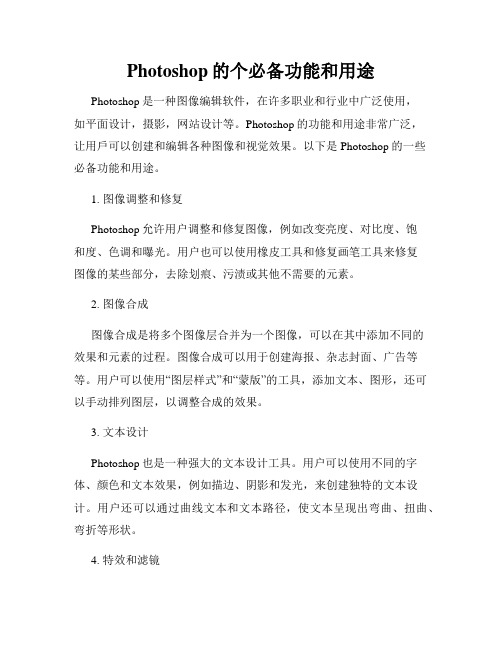
Photoshop的个必备功能和用途Photoshop是一种图像编辑软件,在许多职业和行业中广泛使用,如平面设计,摄影,网站设计等。
Photoshop的功能和用途非常广泛,让用戶可以创建和编辑各种图像和视觉效果。
以下是Photoshop的一些必备功能和用途。
1. 图像调整和修复Photoshop允许用户调整和修复图像,例如改变亮度、对比度、饱和度、色调和曝光。
用户也可以使用橡皮工具和修复画笔工具来修复图像的某些部分,去除划痕、污渍或其他不需要的元素。
2. 图像合成图像合成是将多个图像层合并为一个图像,可以在其中添加不同的效果和元素的过程。
图像合成可以用于创建海报、杂志封面、广告等等。
用户可以使用“图层样式”和“蒙版”的工具,添加文本、图形,还可以手动排列图层,以调整合成的效果。
3. 文本设计Photoshop也是一种强大的文本设计工具。
用户可以使用不同的字体、颜色和文本效果,例如描边、阴影和发光,来创建独特的文本设计。
用户还可以通过曲线文本和文本路径,使文本呈现出弯曲、扭曲、弯折等形状。
4. 特效和滤镜Photoshop提供了许多特效和滤镜,用户可以用来创建各种视觉效果,例如景深、蒙版、色彩平衡等等。
还可以使用滤镜,如模糊、锐化、马赛克、噪点等等,来改变图像的外观和纹理。
5. 视频编辑除了图像编辑,Photoshop还可以进行视频编辑。
用户可以使用类似的工具和技术,如图像层和滤镜,在视频中添加文本、特效和其他元素。
Photoshop还提供了一些视频编辑和导出选项,可以生成各种视频格式和分辨率。
总的来说,Photoshop的功能和用途在各种应用中都是非常必要的。
无论是在平面设计、摄影、还是网页设计等领域,Photoshop都是必备的工具。
熟练掌握Photoshop的各种工具和技术,可以帮助用户更好地表达自己的创意和想法,创造出令人惊叹的图像和视觉效果。
PS基础知识与基本操作

PS基础知识与基本操作
一、PS的基础知识
1.图像的概念:图像是由若干个像素组成的,每个像素都有自己的像
素值,可以表示为颜色或亮度。
图像可以分为位图图像和矢量图像两种。
2.PS的工作区:PS的界面主要包括菜单栏、选项栏、工具栏、面板、画布等。
用户可以根据需要自由调整工作区的布局和组件的显示。
二、PS的基本操作
1.新建文件:在菜单栏中选择文件->新建,弹出新建文件对话框,设
置图像的尺寸、分辨率、颜色模式等参数,然后点击确定即可创建新文件。
3.图层的操作:在图层面板中可以进行图层的创建、删除、重命名、
合并、复制、隐藏等操作。
可以使用鼠标拖动图层来改变图层的顺序,并
使用不同的图层混合模式和透明度来改变图层的效果。
4.选择工具的使用:选择工具可以用来选中图像的一些部分。
使用矩
形选择工具可以选择矩形或正方形的区域,使用椭圆选择工具可以选择椭
圆或圆形的区域,使用魔术棒工具可以选择相似颜色的区域,使用套索工
具可以根据图像的轮廓进行选择等。
6.色彩和调整:PS提供了丰富的色彩和调整工具,包括色阶、曲线、色相/饱和度、色彩平衡等。
可以使用这些工具来调整图像的亮度、对比度、色彩和饱和度等参数,以达到理想的效果。
7.滤镜和特效:PS还提供了多种滤镜和特效,可以对图像进行模糊、锐化、变形、纠正等处理。
可以通过菜单栏的滤镜选项来选择和应用各种
滤镜效果,或者在图层面板的调整图层上使用滤镜。
- 1、下载文档前请自行甄别文档内容的完整性,平台不提供额外的编辑、内容补充、找答案等附加服务。
- 2、"仅部分预览"的文档,不可在线预览部分如存在完整性等问题,可反馈申请退款(可完整预览的文档不适用该条件!)。
- 3、如文档侵犯您的权益,请联系客服反馈,我们会尽快为您处理(人工客服工作时间:9:00-18:30)。
图片的抠图处理
抠图
图片的合成处理
加字 分层处理
图片的选择抠图
多边形 套索工具
图片的缩放处理
图片缩放
图片的边框处理
制作边框
图片的边框处理
制作边框这个命令 要将源文件保存 成JPG格式后再执行 边框宽度自己决定
图片的边框处理
成图
图片的滤镜处理
1、学会将图片裁剪及缩放到 所需要的大小
2、学会将证件照的大小缩至 网络报名要求大小
3、学会更改照片背景色 4、学会给证件照修容及换装
需要掌握的内容 关键点
1、每次操作前养成复制 备用图层(Ctrl+J) 的好习惯 2、证件照一般是白,蓝, 红三种底色
蓝色(R67 G142 B219) 红色(R255 G0 B0) 白色(R255 G255 B255)
整体鸟瞰图 建筑单体效果图
效 果 图 的 制 作 步 骤
说明:效果图的制作牵涉到建模和后期制作两个方 面,有着很强的专业性。本次讲解和示范仅为最基 5. 储存成PSD可编辑模式和成图JPG格 式
本、最简单的操作。
4. 进行效果的调整和优化
3.将导出原图进行处理后分层置于地形图(PSD素材)之上
2. 找到合适的地形图(或PSD素材),在PS中调整色彩和对比度
1. 将建好的模型选好几个角度导出原图,
具体操作
用魔棒前需 设置合适的容差
具体操作
通过选取相似 进行大面积的区域删除
具体操作
具体操作
鸟瞰图成图
具体操作
可替换素材
具体操作
关闭或删除 不需要的素材
具体操作
用魔棒选出不需要的 区域进行删除
具体操作
调整素材的前后关系 和遮挡的部分
具体操作
证件照的背景处理
证件照的背景处理
背景颜色已变
预留原始图层
添加图层蒙版
证件照的背景处理
使用黑色画笔 在蒙版图层 涂抹面部使其恢 复原始肤色 (仅面部)
证件照的背景处理
调整背景色
证件照的背景处理
证件照的修容
证件照的换装
打开素材库
证件照的换装
1、学会将原始证件照裁剪成 固定大小(一寸、二寸)
BM PBiblioteka 格式文件的了解及储存图像的色彩模式
RGB CMYK HSB Lab
电子模式,适用于显示器、投影仪、扫描仪、数码相机等 印刷模式,适用于打印机、印刷机等 基于人对颜色的心理感受的一种颜色模式,这种颜 色模符合人的视觉感受,让人觉得更加直观一些。 一种具有“独立于设备”的颜色模式,即不论使用 任何一种监视器或者打印机,Lab的颜色不变。
3
文本的制作
简历制作 工程彩色文本制作
文
本
的
制
作
不管是简历还是文本都需要封面和封底,封面与封底的风格和色彩宜与内页和谐统一
封面与封底
内页
分析图
制作做成中需借 助标尺和辅助线等工
内页主要考虑文 字与图片的排版,要
牵涉到需要做分 析的地形图或总图时,
具,需熟练运用抠图,
图像合成,图片编辑 等工具。
求除熟练运用封面所
需的技能,还需熟练 运用PS内的文字编辑 功能。
需要加入一些专门的分
析符号达到强调的目的。
封面的制作
新建一个文件 设置好页面大小
封面的制作
根据使用要求 分层铺入色块 及素材 还有文字
内页的制作
根据喜好分层 铺入色块
内页的制作
根据使用要求 分层铺入色块 及素材 还有文字
分析图的制作
4
效果图的制作
网页制作
界面设计 输出
平面设计
设计文本
影像创意
影像作品的后期制作
PHOTOSHOP是一款由美国Adobe公司推出的,目前应用非常广泛的图形 处理软件,集设计、扫描、编辑、合成以及高品质输出等功能于一体。
1
基础文件的处理
界面了解 旋转 缩放 瑕疵 抠图 镜像
界面了解
菜单 选项
工具栏
调板
功能了解
1、导出或选择原图的时候, 需考虑魔棒选择涉及的 容差影响。 2、凡是涉及到参数设置的 命令需要多次尝试,找 到最适合当前图片的数 值。
谢 谢 观 看
2、学会将图片旋转或镜像
3、学会使用滤镜工具
需要掌握的内容 关键点
4、学会抠图和合成
1、每次操作前养成复制 备用图层(Ctrl+J) 的好习惯 2、图片的修改方式非常 灵活,可以通过搭配总结 出一套适合自己的方法。
证件照的裁剪
设置好大小
证件照的裁剪
调整范围
证件照的裁剪
调整范围 后按ENTER
证件照的缩放
设置羽化像素 像素越大,羽化效果越高 羽化后按DELETE 修改素材边界
建筑效果图成图
1、学会根据原图的具体情况 设置容差
2、学会根据鸟瞰图或建筑图 的透视角度选择合适的底 图(包括色彩) 3、学会设置PSD图层的前后 关系和隐藏不需要的图层
4、学会筛选和运用羽化命令 裁剪素材
需要掌握的内容 关键点
PHOTOSHOP 基础应用及扩展
通过对PHOTOSHOP基础功能的学习 掌握一些工作中常见的基本操作 同时针对更专业性的方面做一些了解
了 解 P H OTO S H O P
广告制作
排版 艺术文字 视觉创意 绘制及处理三维贴图
建筑效果图
彩色总平面图 景观图 建筑立面及效果图的后期制作
图像处理
照片缩放 修改 翻新 旋转 镜像 相册制作
快捷键
图片类型
位图
由像素组成,但图像生动逼真,色彩和层次丰富。但放大到一定程 度后显示不清晰,会出现类似马赛克的效果。
矢量图
也称为向量图,是由一系列计算机指令来描述和记录图像的。它由 点、线、面等元素组成,所记录的是对象的几何形状、线条粗细和 色彩,而不是记录像素的数量。因此任何缩放对其不产生影响。
格式文件的了解及储存
PSD JPG TIFF GIF
PS专用文件格式,带分层可编辑,不可用于网页中
标准压缩图片文件,可用于网页中
一种灵活的位图格式,是现存图像文件格式中最复杂的一种,多用于扫描仪文件。它具有 扩展性、方便性、可改性,与JPG格式不同,再编辑然后重新存储而不会有压缩损失 压缩的8位图像文件,多用于网页中 点阵式文件格式,不支持压缩,占用空间大
1、了解PS的主要功能和存储 形式 2、掌握部分常用快捷键 3、自己实际操作一些命令, 熟悉PS的界面和命令
需要掌握的内容 关键点
1、如果想要保存可编辑的 PS文件,储存时一定选 择PSD文件。 2、RGB颜色模式是最常用 的一种颜色模式,如果 没有特殊需求尽量不要 擅自更改。
2
图片及照片的处理
证件照的缩放
文档大小中的宽度和高度是实际打印出来以后 的尺寸。 分辨率(PPI)=像素/尺寸 不同的场合对分辨率有不同的要求,达到相应 要求才能清晰显示。 下面将给出常用分辨率设置: 1.洗印照片:300或以上 2.名片、杂志等:300 3.高清写真海报:96~200 4.网络图片,网页界面:72 5.大型喷绘:25~50
